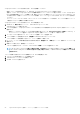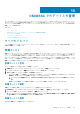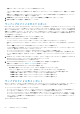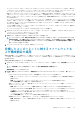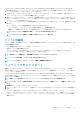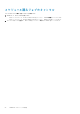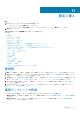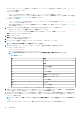Users Guide
Operational Template(運用テンプレート)を使
用したクラスタの作成
Storage Spaces Direct クラスタ用の論理スイッチの
作成
SCVMM の OMIMSSC から論理スイッチを作成します。
メモ: 管理用の設定 セクションに入力した IP アドレスは、Storage Spaces Direct の事前定義された Operational Template
(運用テンプレート)のオペレーティングシステムコンポーネントで入力された IP アドレスよりも優先されます。
1. OMIMSSC で、[設定と導入]を展開し、[クラスター ビュー]をクリックして、クラスターの[論理スイッチの作成]をクリッ
クします。
2. 論理スイッチに名前を付けて、論理スイッチと関連付ける SCVMM 内のホストグループを選択します。
3. 次の詳細を入力し、作成 をクリックします。
a) 管理用の設定で、サブネット、開始 IP、終了 IP、DNS サーバ、DNS サフィックス、および ゲートウェイ の詳細を指定し
ます。
メモ: サブネット情報は、Classless InterDomain Routing(CIDR)表記で指定します。
b) ストレージの設定で、VLAN、サブネット、開始 IP、および 終了 IP の詳細を指定します。
4. 一意のジョブ名、ジョブの説明を入力し、作成 をクリックします。
このジョブを追跡するには、デフォルトで ジョブリストへ移動 オプションが選択されています。
論理スイッチが正常に作成されたことを確認するには、クラスタの作成 ページに表示されるドロップダウンメニューで論理スイッ
チ名を確認します。
論理スイッチの詳細を表示するには、SCVMM で次の手順を実行します。
1. 論理スイッチ名を表示するには、ファブリック をクリックし、ネットワーキング で 論理スイッチ をクリックします。
2. 論理スイッチのアップリンクポートプロファイル(UPP)を表示するには、ファブリック をクリックし、ネットワーキング で
論理スイッチ をクリックします。
3. 論理スイッチのネットワークを表示するには、ファブリック をクリックし、ネットワーキング で 論理ネットワーク をクリック
します。
Storage Spaces Direct クラスタの作成
• クラスターの論理スイッチの作成機能を使用して、論理ネットワークを作成してください。
• SCVMM 2016 または 2019 を使用していることを確認します。
• Windows Server 2016 または 2019 Datacenter エディションを使用していることを確認します。
• 管理対象サーバの構成が Storage Spaces Direct ソリューションファームウェアおよびドライバのバージョン要件と一致している
ことを確認します。詳細については、『Dell EMC Storage Spaces Direct Ready Nodes PowerEdge R740XD
、
R740XD2
、および
PowerEdge R640
サポ
ー
ト
マトリックス
』を参照してください。
• Storage Spaces Direct のインフラストラクチャと管理の詳細については、『R740xd
、
R740XD2
、
R640 Storage Spaces Direct Ready
Nodes
を使用したスケ
ー
ラブルなハイパ
ー
コンバ
ー
ジド
インフラストラクチャ向けの
Dell EMC Microsoft Storage Spaces Direct
Ready Node
導入ガイド
』を参照してください。
メモ: Dell EMC Microsoft Storage Spaces Direct(S2D)Ready Nodes - Microsoft Azure Stack HCI 機能をプレビューとし
て利用できます。2019 年末までに完全なサポートをご利用いただけます。詳細については、「Dell EMC Solutions for
Microsoft Azure Stack HCI」を参照してください。
メモ: Storage Spaces Direct(S2D)は、Windows Server Software-Defined(WSSD)や Azure Stack Hyper-converged
Infrastructure(ASHCI)とも呼ばれます。
9
Operational Template(運用テンプレート)を使用したクラスタの作成 51